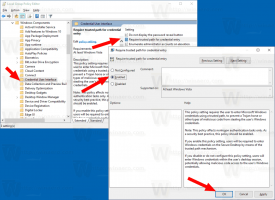Короткая команда для удаления всех приложений в Windows 10, кроме Store
Ранее я показал вам, как удалить все связанные приложения Windows 10 сразу, или удалить их по отдельности. Вы также можете удалить все, кроме магазина, с помощью моего сценария PowerShell или переустановите приложение Windows Store, если вы его удалили. В этой статье я расскажу о дополнительном способе избавиться от всех связанных приложений, но оставить Магазин Windows установленным. Одна команда PowerShell - это все, что вам нужно для выполнения этой задачи. Посмотрим, как это легко сделать.
- Откройте экземпляр PowerShell с повышенными привилегиями. Чтобы запустить его, откройте меню Пуск (нажмите Победить клавишу на клавиатуре) и введите Powershell. Когда он появится в результатах поиска, щелкните его правой кнопкой мыши и выберите «Запуск от имени администратора». Или вы также можете нажать Ctrl + Сдвиг + Входить открыть его как администратор. Открытие PowerShell от имени администратора важно, в противном случае запускаемый вами сценарий будет неудача.

- Введите или вставьте следующую команду:
Get-AppxPackage -AllUsers | где-объект {$ _. name –notlike "* store *"} | Remove-AppxPackageЕсли вы скопировали строку выше, обратите внимание на двойные кавычки вокруг текста «* Store *». Они могут быть преобразованы в изогнутые двойные кавычки в браузере, поэтому команда не удастся и также удалит Магазин! Если вы собираетесь скопировать команду, я предлагаю вам ввести кавычки вручную.
- Нажмите Входить и все готово. Все связанные приложения, кроме Магазина Windows, будут удалены.
Вот и все. Вы можете переустановить любое из связанных приложений позже из Магазина, так как все они перечислены там. Если ваше приложение Store удалено и вы не можете переустановить его по какой-либо причине, вы можете просто обновить его до Windows 10, чтобы восстановить все встроенные приложения.